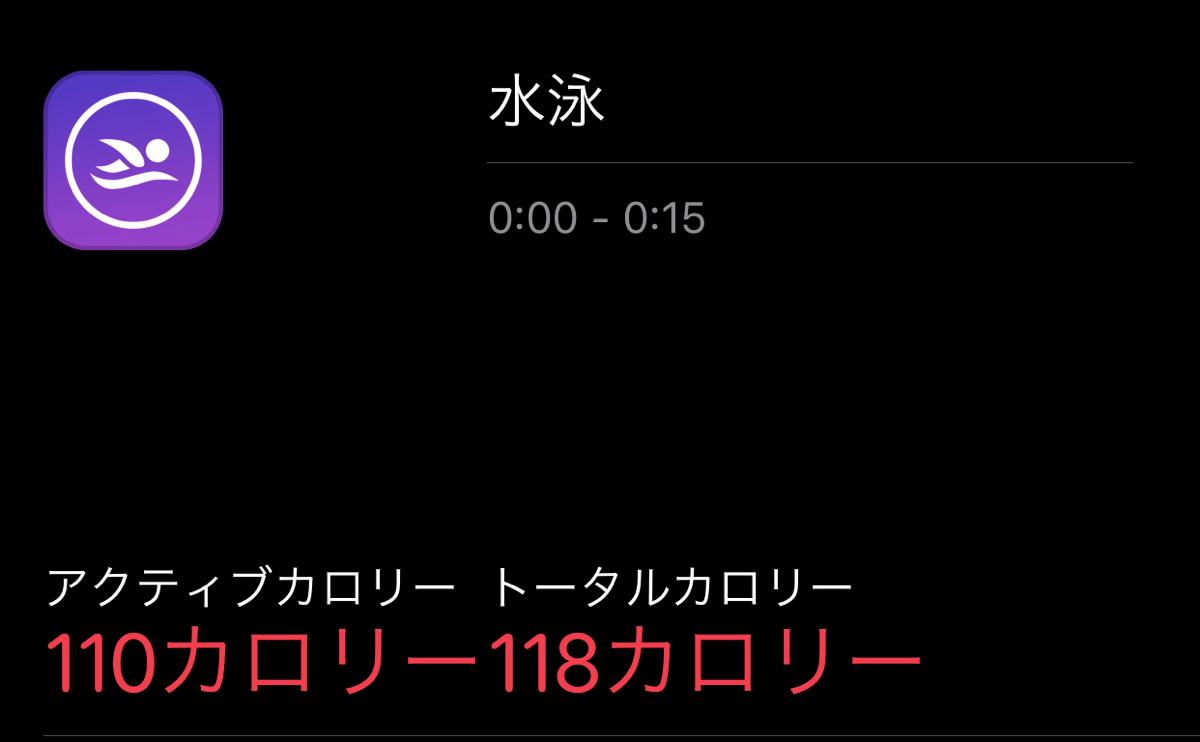この記事には広告を含む場合があります。
記事内で紹介する商品を購入することで、当サイトに売り上げの一部が還元されることがあります。

2017年の謹賀新年を記念して、Apple Watchのアクティビティアプリの限定「成果(アチーブメント)」を獲得できる”チャレンジ”が開催中です。
「謹賀新年チャレンジ」は、1月中に、いずれかの週で月曜日から日曜日までを通して、毎日3つすべてのアクティビティゴールを達成することで手に入れることができます。
私も「謹賀新年チャレンジ」に挑戦し、1月2日(月)〜8日(日)の第1週で無事に限定アチーブメントを獲得することができました。

「謹賀新年チャレンジ」の限定ステッカーの使い方は?
「謹賀新年チャレンジ」達成でもらえるアイテムは、アクティビティアプリの「成果(アチーブメント)」だけではなく、メッセージアプリで使える限定ステッカーも獲得することができます。
「LINE」アプリのWatchアプリの出来がイマイチということもあり、AppleWatchユーザーにとって”メッセージ”アプリの利用頻度は上がっていると感じていますが、LINEにおけるスタンプに当たる”ステッカー”が手に入るのはなかなかうれしいですね。
使い方は簡単で、iPhoneのメッセージアプリを開いたらステッカーのアイコン(AppStoreと同じモチーフの楕円系のアイコン)をタップします。
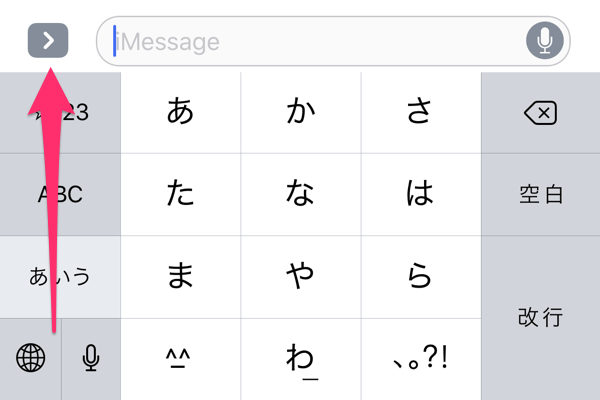
ステッカーの選択画面になったら、左右にスワイプして「アクティビティ」のステッカーを選びます。
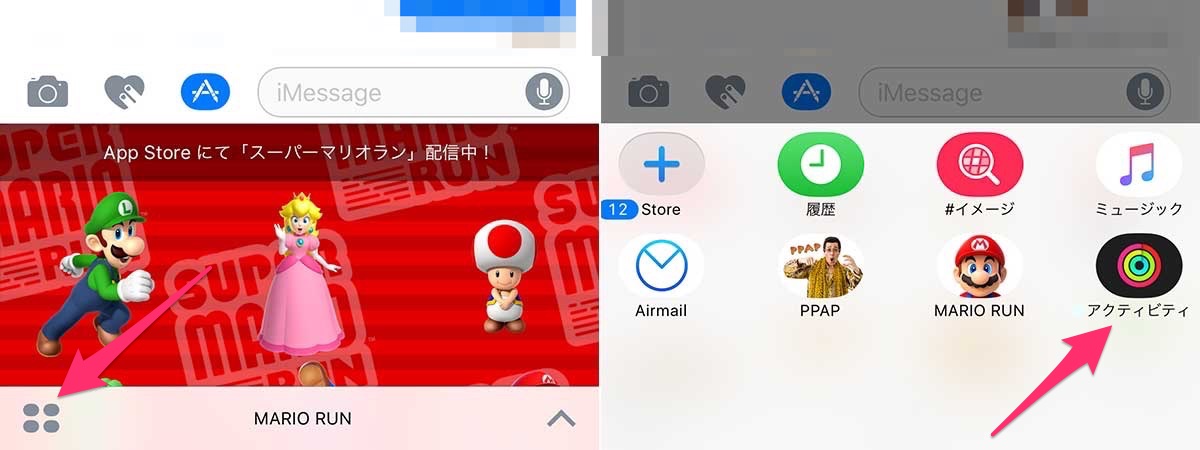
あとは使用したいステッカーをタップするだけ。
ステッカーはすぐに送信されるのではなく、コメントを追加することができます。
ステッカー右上の×アイコンで選択の取り消し。コメント横の青い上向き矢印アイコンでステッカーを送信することができます。
実際に送信したステッカーがこちら。
光沢のある”メダル”風に仕上げられたアクティビティアプリの成果画面とちがい、フラットな色のステッカーに仕上がっています。
正直、「謹賀新年チャレンジ達成したよ!」という報告時以外に使い道を思いつかないステッカーではありますが、運動習慣の動機づけのおまけとして、せっかくなので手に入れて使ってみてはいかがでしょうか!
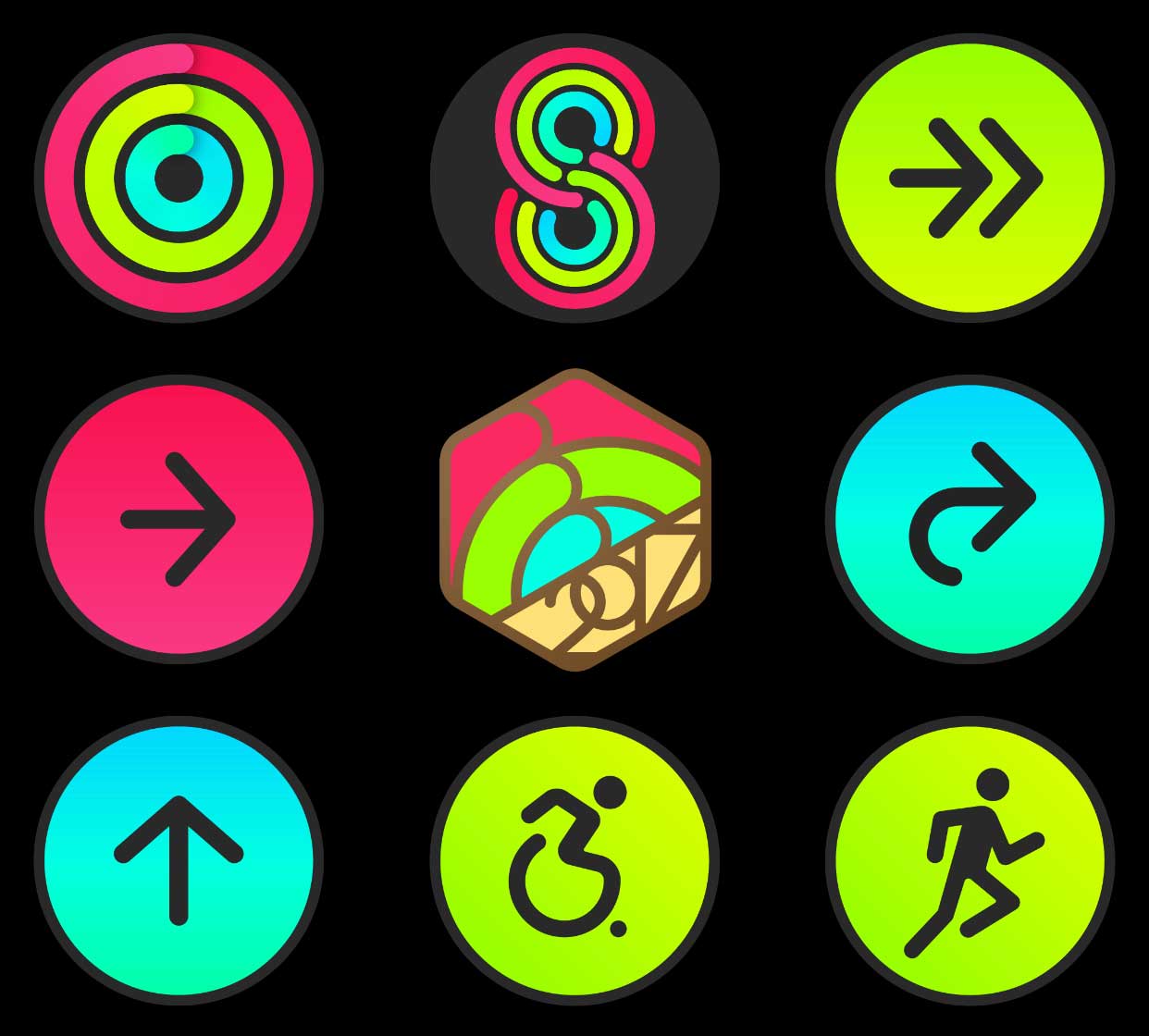
謹賀新年チャレンジ獲得のチャンスは、今週を含めてあと3回。
「ムーブ」や「エクササイズ」は1日のどこかで毎日運動をすれば比較的簡単に達成できますが、一日12回のスタンドが意外に大変です。
職種によっては絶対無理という場合もあるかもしれませんが、1ヶ月のうちの1週間だけなので、2017年に運動習慣を身につける最初の一歩として、「謹賀新年チャレンジ」の達成に挑戦してみてはいかがでしょうか!